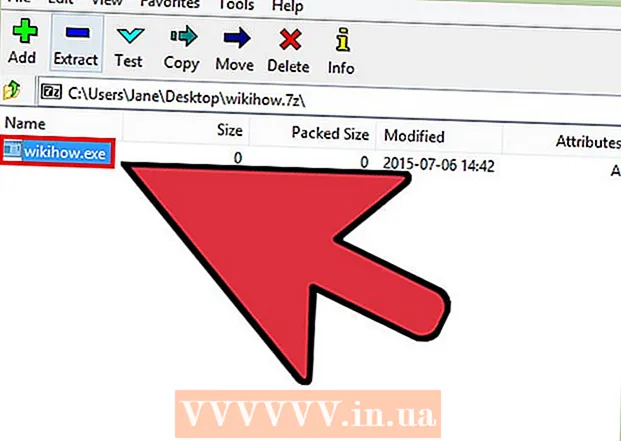مؤلف:
Florence Bailey
تاريخ الخلق:
27 مارس 2021
تاريخ التحديث:
1 تموز 2024

المحتوى
- خطوات
- الطريقة الأولى من 3: استكشاف مشكلات Gmail الشائعة وإصلاحها
- الطريقة 2 من 3: استخدام مركز دعم Gmail
- الطريقة الثالثة من 3: الإبلاغ عن الأخطاء في Gmail
- نصائح
- تحذيرات
ستوضح لك هذه المقالة كيفية استخدام مركز دعم Google Gmail وكيفية إبلاغ Google بمشاكل Gmail.
خطوات
الطريقة الأولى من 3: استكشاف مشكلات Gmail الشائعة وإصلاحها
 1 تغيير أو إعادة تعيين كلمة مرور Gmail الخاصة بك. أحد الأسباب الأكثر شيوعًا للاتصال بـ Google أو Gmail هو إعادة تعيين كلمة مرور Gmail المنسية. يمكنك إعادة تعيين كلمة المرور الخاصة بك في حساب Gmail الخاص بك (سطح المكتب فقط).
1 تغيير أو إعادة تعيين كلمة مرور Gmail الخاصة بك. أحد الأسباب الأكثر شيوعًا للاتصال بـ Google أو Gmail هو إعادة تعيين كلمة مرور Gmail المنسية. يمكنك إعادة تعيين كلمة المرور الخاصة بك في حساب Gmail الخاص بك (سطح المكتب فقط). - إذا كنت تعرف كلمة المرور وترغب فقط في تغييرها ، فيمكنك القيام بذلك على جهاز كمبيوتر وجهاز محمول.
للأسف ، لا يمكن الاتصال بـ Google مباشرة. لا يمكنك الاتصال أو إرسال بريد إلكتروني إلى دعم Gmail لأن Google لا تنشر أرقام الهواتف وعناوين البريد الإلكتروني. ومع ذلك ، يمكنك استخدام مركز دعم Google ومحاولة حل المشكلة التي تواجهها.
 2 تعلم كيفية استخدام Gmail. افعل ذلك إذا لم تكن معتادًا على Gmail أو واجهته الجديدة.
2 تعلم كيفية استخدام Gmail. افعل ذلك إذا لم تكن معتادًا على Gmail أو واجهته الجديدة.  3 منع رسائل البريد الإلكتروني من المرسلين غير المرغوب فيهم. للقيام بذلك ، قم بحظر عناوين البريد الإلكتروني لهؤلاء المرسلين.
3 منع رسائل البريد الإلكتروني من المرسلين غير المرغوب فيهم. للقيام بذلك ، قم بحظر عناوين البريد الإلكتروني لهؤلاء المرسلين.  4 ضع علامة على رسائل البريد الإلكتروني غير المرغوب فيها كرسائل غير مرغوب فيها. إذا تلقيت رسائل بريد إلكتروني غير مرغوب فيها ، فضع علامة عليها كرسائل غير مرغوب فيها حتى يرسل Gmail على الفور رسائل البريد الإلكتروني هذه إلى مجلد الرسائل غير المرغوب فيها في المستقبل.
4 ضع علامة على رسائل البريد الإلكتروني غير المرغوب فيها كرسائل غير مرغوب فيها. إذا تلقيت رسائل بريد إلكتروني غير مرغوب فيها ، فضع علامة عليها كرسائل غير مرغوب فيها حتى يرسل Gmail على الفور رسائل البريد الإلكتروني هذه إلى مجلد الرسائل غير المرغوب فيها في المستقبل.  5 إضافة جهات اتصال إلى حساب Gmail الخاص بك. للقيام بذلك ، استخدم تطبيق جهات الاتصال في مجلد علبة الوارد.
5 إضافة جهات اتصال إلى حساب Gmail الخاص بك. للقيام بذلك ، استخدم تطبيق جهات الاتصال في مجلد علبة الوارد.  6 استعادة رسائل البريد الإلكتروني المحذوفة. إذا كنت تبحث عن بريد إلكتروني قمت بحذفه عن طريق الخطأ خلال آخر 30 يومًا ، فيرجى إزالته من سلة المهملات.
6 استعادة رسائل البريد الإلكتروني المحذوفة. إذا كنت تبحث عن بريد إلكتروني قمت بحذفه عن طريق الخطأ خلال آخر 30 يومًا ، فيرجى إزالته من سلة المهملات. - يمكنك أيضًا التحقق من مجلد البريد المؤرشف. للقيام بذلك ، انقر فوق كل رسائل البريد الإلكتروني على الجانب الأيسر من علبة الوارد في Gmail - قد تحتاج إلى النقر فوق المزيد والتمرير لأسفل للعثور على هذا الخيار أولاً.
 7 قم بتحديث تطبيق Gmail الخاص بك. إذا كان تطبيق Gmail للجوال قديمًا ، فقد تواجه مشكلات في مزامنة البريد الإلكتروني وتسجيل الدخول. لتحديث هذا التطبيق:
7 قم بتحديث تطبيق Gmail الخاص بك. إذا كان تطبيق Gmail للجوال قديمًا ، فقد تواجه مشكلات في مزامنة البريد الإلكتروني وتسجيل الدخول. لتحديث هذا التطبيق: - ايفون - افتح متجر التطبيقات
 ، وانقر فوق التحديثات ، ثم انقر فوق تحديث على يسار تطبيق Gmail.
، وانقر فوق التحديثات ، ثم انقر فوق تحديث على يسار تطبيق Gmail. - ذكري المظهر - افتح متجر Play
 ، واضغط على ☰ ، واضغط على تطبيقاتي وألعابي ، ثم اضغط على تحديث على يمين تطبيق Gmail.
، واضغط على ☰ ، واضغط على تطبيقاتي وألعابي ، ثم اضغط على تحديث على يمين تطبيق Gmail.
- ايفون - افتح متجر التطبيقات
الطريقة 2 من 3: استخدام مركز دعم Gmail
 1 افتح صفحة تعليمات Gmail. انتقل إلى https://support.google.com/mail/ في متصفح الويب بجهاز الكمبيوتر الخاص بك.
1 افتح صفحة تعليمات Gmail. انتقل إلى https://support.google.com/mail/ في متصفح الويب بجهاز الكمبيوتر الخاص بك.  2 حدد فئة الموضوع. حدد إحدى الفئات الموجودة أسفل شريط البحث في صفحة الرجل. يتم توسيع الفئة وتعرض الشاشة قائمة بالموضوعات ذات الصلة.
2 حدد فئة الموضوع. حدد إحدى الفئات الموجودة أسفل شريط البحث في صفحة الرجل. يتم توسيع الفئة وتعرض الشاشة قائمة بالموضوعات ذات الصلة. - يمكنك أيضًا العثور على موضوع. للقيام بذلك ، انقر فوق شريط البحث أعلى الصفحة ، وأدخل كلمة أو عبارة تصف مشكلتك ، وحدد الموضوع المناسب من القائمة التي تفتح.
- إذا لم تكن متأكدًا من أين تبدأ ، فتحقق من فئة المقالات الشائعة أولاً.
 3 اختر موضوعا. انقر فوق اسم الموضوع المطلوب في الفئة المختارة.
3 اختر موضوعا. انقر فوق اسم الموضوع المطلوب في الفئة المختارة.  4 افتح مقالة المساعدة. انقر فوق أحد الروابط الموجودة أسفل عنوان الموضوع. سيتم فتح صفحة بها مقال.
4 افتح مقالة المساعدة. انقر فوق أحد الروابط الموجودة أسفل عنوان الموضوع. سيتم فتح صفحة بها مقال.  5 املأ النموذج إذا لزم الأمر. تتطلب بعض مقالات المساعدة منك إدخال معلومات أو تحديد نوع المشكلة ؛ في هذه الحالة ، ما عليك سوى اتباع التعليمات التي تظهر على الشاشة.
5 املأ النموذج إذا لزم الأمر. تتطلب بعض مقالات المساعدة منك إدخال معلومات أو تحديد نوع المشكلة ؛ في هذه الحالة ، ما عليك سوى اتباع التعليمات التي تظهر على الشاشة.  6 اقرأ مقالة المساعدة كاملة. أولاً ، اقرأ المقال حتى النهاية ، ثم تابع الخطوات وفقًا للإرشادات الموضحة في المقالة.
6 اقرأ مقالة المساعدة كاملة. أولاً ، اقرأ المقال حتى النهاية ، ثم تابع الخطوات وفقًا للإرشادات الموضحة في المقالة.  7 اتبع التعليمات في مقالة المساعدة. ربما تكون هذه هي الطريقة التي تحل بها مشكلة Gmail ؛ إذا لم يكن كذلك ، فارجع إلى صفحة رجل Gmail وحدد فئة وموضوعًا ومقالًا مختلفًا لمحاولة إصلاح المشكلة بطريقة مختلفة.
7 اتبع التعليمات في مقالة المساعدة. ربما تكون هذه هي الطريقة التي تحل بها مشكلة Gmail ؛ إذا لم يكن كذلك ، فارجع إلى صفحة رجل Gmail وحدد فئة وموضوعًا ومقالًا مختلفًا لمحاولة إصلاح المشكلة بطريقة مختلفة.
الطريقة الثالثة من 3: الإبلاغ عن الأخطاء في Gmail
 1 افتح Gmail. انتقل إلى https://www.gmail.com/ في متصفح الويب بجهاز الكمبيوتر الخاص بك. سيتم فتح صندوق بريد Gmail الخاص بك إذا قمت بتسجيل الدخول إلى حساب Google الخاص بك في متصفح.
1 افتح Gmail. انتقل إلى https://www.gmail.com/ في متصفح الويب بجهاز الكمبيوتر الخاص بك. سيتم فتح صندوق بريد Gmail الخاص بك إذا قمت بتسجيل الدخول إلى حساب Google الخاص بك في متصفح. - إذا لم تكن قد سجلت الدخول بعد ، أدخل عنوان بريدك الإلكتروني ، وانقر فوق التالي ، وأدخل كلمة مرور Gmail ، وانقر فوق التالي.
- إذا كنت لا تعرف كلمة مرور Gmail الخاصة بك ، فأعد تعيينها وقم بتسجيل الدخول باستخدام كلمة المرور الجديدة.
 2 انتقل إلى صفحة Gmail مع الخطأ. إذا كنت تريد إخبار Google عن خطأ معين في البريد الوارد في Gmail ، فانتقل إلى صفحة الخطأ وتأكد من ظهورها على الشاشة.
2 انتقل إلى صفحة Gmail مع الخطأ. إذا كنت تريد إخبار Google عن خطأ معين في البريد الوارد في Gmail ، فانتقل إلى صفحة الخطأ وتأكد من ظهورها على الشاشة. - إذا لم يكن هناك خطأ في Gmail ، فتخط هذه الخطوة.
 3 انقر فوق "إعدادات"
3 انقر فوق "إعدادات"  . إنه خيار في الجانب العلوي الأيمن من صفحة Gmail. سيتم فتح قائمة.
. إنه خيار في الجانب العلوي الأيمن من صفحة Gmail. سيتم فتح قائمة.  4 انقر فوق أنشر ملاحظة. إنه خيار في أسفل القائمة. سيتم فتح نافذة مع نموذج لملء.
4 انقر فوق أنشر ملاحظة. إنه خيار في أسفل القائمة. سيتم فتح نافذة مع نموذج لملء.  5 أدخل رأيك. انقر فوق مربع النص الأبيض "إرسال تعليقات" أعلى النموذج ، ثم أدخل ما تريد إخبار Google به.
5 أدخل رأيك. انقر فوق مربع النص الأبيض "إرسال تعليقات" أعلى النموذج ، ثم أدخل ما تريد إخبار Google به.  6 حدد منطقة لقطة الشاشة. انقر فوق لقطة الشاشة أسفل مربع النص ، ثم اضغط باستمرار على زر الماوس واسحب فوق المنطقة التي تريد تحديدها. انقر فوق "إنهاء" لحفظ لقطة الشاشة.
6 حدد منطقة لقطة الشاشة. انقر فوق لقطة الشاشة أسفل مربع النص ، ثم اضغط باستمرار على زر الماوس واسحب فوق المنطقة التي تريد تحديدها. انقر فوق "إنهاء" لحفظ لقطة الشاشة. - إذا كنت لا تبلغ عن خطأ فعلي في Gmail ، فقم بإلغاء تحديد مربع الاختيار "إرفاق لقطة شاشة".
 7 انقر فوق يرسل. إنه زر في أسفل النموذج. سيتم إرسال رسالة خطأ إلى دعم Gmail.
7 انقر فوق يرسل. إنه زر في أسفل النموذج. سيتم إرسال رسالة خطأ إلى دعم Gmail.
نصائح
- يمكن العثور على حل لأي مشكلة تقريبًا في صفحة تعليمات Gmail.
- يمكنك أيضًا فتح منتدى مساعدة Gmail للعثور على حلول للمشكلات من مستخدمي Gmail.
تحذيرات
- لن تتمكن من الاتصال أو الكتابة إلى خدمة دعم Gmail ؛ أي رقم هاتف أو عنوان بريد إلكتروني يُزعم أنه ينتمي إلى خدمة دعم Gmail هو احتيالي.